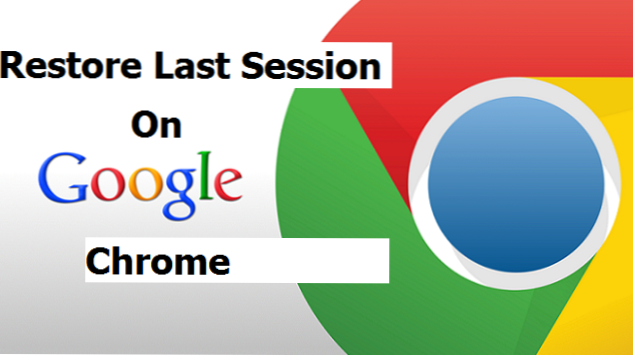
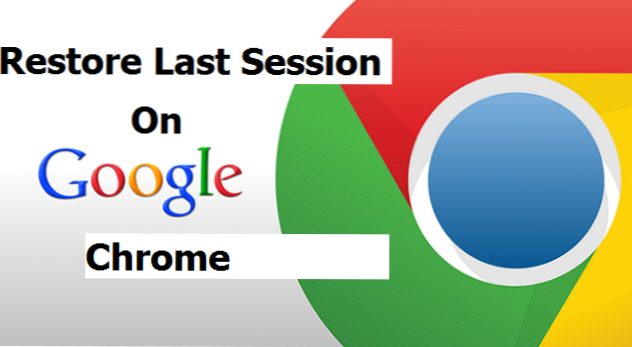
Hola lectores! ¿Abandonaste accidentalmente tu navegador Google Chrome? ¿Se apagó su PC mientras navegaba? Hay una manera de arreglar esto. Esta publicación te enseñará cómo restaurar la última sesión en Google Chrome.
Google Chrome como navegador es uno de los navegadores más eficientes y efectivos del mundo hoy en día. Mientras tanto, han surgido algunas preguntas sobre cómo restaurar su última sesión o páginas en Google Chrome. La solución está aquí, siguiendo el siguiente paso paso a paso lo llevará a restaurar su última sesión en Google Chrome.
Aunque este artículo se centra en cómo restaurar la última sesión en Google Chrome, no hay ninguna garantía de que esto pueda funcionar para usted. Si por alguna extraña razón, los pasos aquí no funcionan para usted, puede volver a abrir las pestañas cerradas por error yendo al historial de su navegador.
Está bien, soy un hombre de pequeñas palabras;
Permite cortar directamente para perseguir.
Cómo restaurar la última sesión en Google Chrome
1. Abra Google Chrome en su computadora.
2. Haga clic en el icono de utilidad (icono de menú)

3. Haga clic en Ajustes en el menú.

4. Desplácese hacia abajo hasta en las páginas de inicio.
5. Haga clic en Continúa donde lo dejaste. Cuando se selecciona esta opción, su navegador reparará y cargará todas las pestañas recientes de su sesión final cada vez que lo inicie.

Finalmente, con este sencillo y mejor enfoque, ya no tendrá que preocuparse por perder una página accidentalmente en el navegador Google Chrome. Todo lo que tiene que hacer es seguir los pasos mencionados anteriormente y restaurar nuevamente las pestañas abiertas. Si tiene algún problema al intentar realizar los pasos anteriores, indíquenoslo en la sección de comentarios y mi co-escritor o yo lo atenderemos con efecto inmediato.
Gracias por pasar siempre por aquí.
Preguntas y respuestas frecuentes
P: ¿Cómo restauro la última sesión en una ventana?
R: Abra Google Chrome en su computadora> Haga clic con el botón derecho en un espacio vacío en la pestaña. Después de hacer esto, debería ver un menú desplegable> Haga clic en Volver a abrir pestaña cerrada en el menú. Este botón restaurará la pestaña cerrada recientemente en su navegador. Su pestaña recientemente cerrada se volverá a abrir en una pestaña nueva. Hay un atajo que puedes usar, Alternativamente, presione elMayús + Ctrl + T acceso directo en el teclado para volver a abrir una pestaña recientemente cerrada.
Si por casualidad simplemente cerró una ventana con más de una pestaña, este botón se mostrará como Volver a abrir la ventana cerrada. Se abrirá, se volverá a abrir la ventana cerrada y cargará todas sus pestañas.
P: Mi pestaña cerrada recientemente no se abre, ¿qué hago?
UNA: Esto no debería ser un problema grave si su pestaña recientemente cerrada no se abre o si no puede encontrarla después de restaurar las pestañas, simplemente puede revisar su historial para volver a abrir las pestañas cerradas.
P: ¿Cómo veo mis páginas más visitadas en Google Chrome?
UNA: Para comenzar, abra Chrome en una nueva pestaña en blanco. Chrome de forma predeterminada mostrará una lista de sus sitios web más visitados desde la parte superior izquierda a la inferior derecha. Mueva el mouse sobre una miniatura que pertenece a cada sitio web para mostrar 2 opciones comúnmente desconocidas: Pin y Quitar.

